
Turinys
- Žingsniai
- 1 metodas iš 2: „Boot Camp“ įrengimas ir vykdymas
- 2 metodas iš 2: įdiekite ir paleiskite „Parallels“
- Patarimai
- Įspėjimai
- Ko tau reikia
Nežinote, kaip paleisti „Windows“ „Mac“? Štai keletas naudingų patarimų, kurie padės sėkmingai paleisti „Windows“ naudojant „Mac OS X 10.5“ ir naujesnes versijas. Yra du pagrindiniai „Windows“ paleidimo būdai „Mac“: „Boot Camp“ arba „Parallels“. „Parallels“ yra emuliacinė programa, leidžianti paleisti „Windows“ sistemoje „Mac OS“, o „Boot Camp“ sukuria disko skaidinį ir paleidžia tiesiai į „Mac OS“ arba „Windows“. Nors abi programos gerai atlieka savo darbą, kiekviena turi savo privalumų ir trūkumų. Paralelėmis gali būti lengviau naudotis, jei norite naršyti internete, skaityti laiškus ar naudoti „Microsoft Office“, tačiau tai reikalauja daug išteklių. „Boot Camp“ savo ruožtu geriau tinka žaidimams, nors kiekvieną kartą, kai norite pakeisti operacinę sistemą, turėsite iš naujo paleisti kompiuterį.
Žingsniai
1 metodas iš 2: „Boot Camp“ įrengimas ir vykdymas
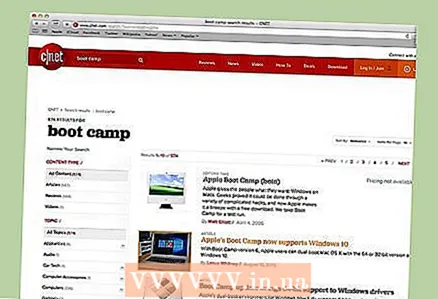 1 Atsisiųskite „Boot Camp“ iš patikimo šaltinio ir įdiekite. Pabandykite atsisiųsti programą iš CNET.com ar bet kurios kitos svetainės, kuria galite pasitikėti.
1 Atsisiųskite „Boot Camp“ iš patikimo šaltinio ir įdiekite. Pabandykite atsisiųsti programą iš CNET.com ar bet kurios kitos svetainės, kuria galite pasitikėti.  2 Įjunkite „Mac“ ir prisijunkite.
2 Įjunkite „Mac“ ir prisijunkite. 3 Eikite į aplanką „Utilities“, esantį aplanke „Applications“, arba įveskite „Boot Camp Assistant“.
3 Eikite į aplanką „Utilities“, esantį aplanke „Applications“, arba įveskite „Boot Camp Assistant“. 4 Paleiskite „Boot Camp Assistant“.
4 Paleiskite „Boot Camp Assistant“.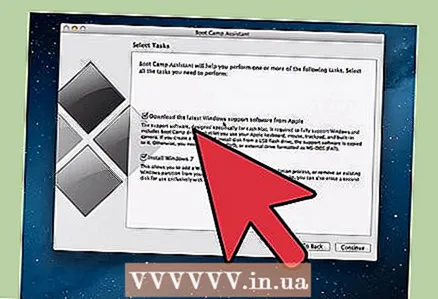 5 Spustelėkite Tęsti.’
5 Spustelėkite Tęsti.’ 6 Nustatykite, kiek norite skirti „Windows“ skaidiniui. Galite lygiai padalyti garsą tarp „Mac OS“ ir „Windows“, skirti „Windows“ 32 GB arba rankiniu būdu naudoti slankiklį.
6 Nustatykite, kiek norite skirti „Windows“ skaidiniui. Galite lygiai padalyti garsą tarp „Mac OS“ ir „Windows“, skirti „Windows“ 32 GB arba rankiniu būdu naudoti slankiklį.  7 Tada pasirinkite „Skyrius“.’
7 Tada pasirinkite „Skyrius“.’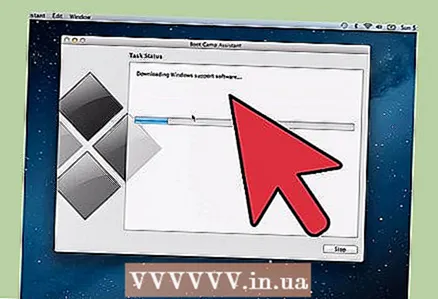 8 Įdėkite laikmeną su 32 arba 64 bitų „Windows XP“, „Windows Vista“ arba „Windows 7“ ir pradėkite diegimą.
8 Įdėkite laikmeną su 32 arba 64 bitų „Windows XP“, „Windows Vista“ arba „Windows 7“ ir pradėkite diegimą. 9 „Mac“ bus paleistas iš naujo ir pradės diegti „Windows“. Spustelėkite „Tęsti“. „Paspauskite„ Enter “, tada F8, kad įdiegtumėte„ Windows XP “.
9 „Mac“ bus paleistas iš naujo ir pradės diegti „Windows“. Spustelėkite „Tęsti“. „Paspauskite„ Enter “, tada F8, kad įdiegtumėte„ Windows XP “. 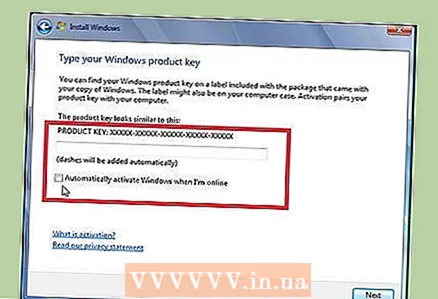 10 Jei jums reikia licencijos rakto, įveskite jį arba palikite tuščią. (Galite įvesti vėliau).
10 Jei jums reikia licencijos rakto, įveskite jį arba palikite tuščią. (Galite įvesti vėliau).  11 Ekrane su sekcijų pasirinkimu pasirinkite skiltį pavadinimu „BOOT CAMP.’
11 Ekrane su sekcijų pasirinkimu pasirinkite skiltį pavadinimu „BOOT CAMP.’ 12 Suformatuokite šį skyrių ir spustelėkite Tęsti.’
12 Suformatuokite šį skyrių ir spustelėkite Tęsti.’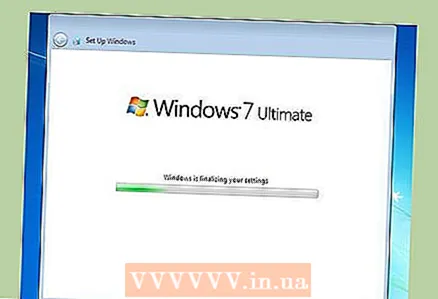 13 Prasidės diegimo procesas. „Mac“ bus paleistas kelis kartus iš naujo.
13 Prasidės diegimo procesas. „Mac“ bus paleistas kelis kartus iš naujo.  14 Baigę diegti ir sukūrę paskyrą, įdėkite „Mac OS X“ diegimo diską, kad įdiegtumėte visas tvarkykles, reikalingas „Boot Camp“ ir „Windows-Mac“ aplinkai, kad jos tinkamai veiktų.
14 Baigę diegti ir sukūrę paskyrą, įdėkite „Mac OS X“ diegimo diską, kad įdiegtumėte visas tvarkykles, reikalingas „Boot Camp“ ir „Windows-Mac“ aplinkai, kad jos tinkamai veiktų.
2 metodas iš 2: įdiekite ir paleiskite „Parallels“
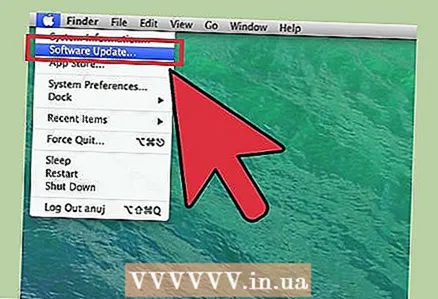 1 Atnaujinkite „Mac OS“ sistemą. Eiti į „Apple“ → Programinės įrangos atnaujinimas...kad patikrintumėte, ar jūsų sistema yra atnaujinta.
1 Atnaujinkite „Mac OS“ sistemą. Eiti į „Apple“ → Programinės įrangos atnaujinimas...kad patikrintumėte, ar jūsų sistema yra atnaujinta.  2 Pirkite paraleles. „Parallels“ galite įsigyti nusipirkę fizinę kopiją arba atsisiųsdami skaitmeninę.
2 Pirkite paraleles. „Parallels“ galite įsigyti nusipirkę fizinę kopiją arba atsisiųsdami skaitmeninę. 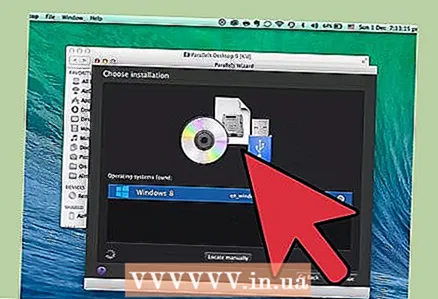 3 Pradėkite diegimo procesą. Diegimo būdas priklausys nuo to, ar įsigijote fizinę, ar skaitmeninę kopiją:
3 Pradėkite diegimo procesą. Diegimo būdas priklausys nuo to, ar įsigijote fizinę, ar skaitmeninę kopiją: - Skaitmeninėms kopijoms: dukart spustelėkite disko vaizdo failą, kuris greičiausiai bus aplanke Atsisiuntimai. Failas turi plėtinį „.dmg“.
- Fizinėms kopijoms: įdėkite diegimo diską.
 4 Tiksliai vykdykite instrukcijas.
4 Tiksliai vykdykite instrukcijas. 5 Programų aplanke atidarykite „Parallels Desktop“. Po to turite keletą pasirinkimų:
5 Programų aplanke atidarykite „Parallels Desktop“. Po to turite keletą pasirinkimų: - Pirkite ir atsisiųskite „Windows Digital“: pasirinkite Failas → Naujas → Pirkite „Windows 7“.
- Pasakykite lygiagrečiai, ar norite naudoti „Windows“ kaip „Mac“ (kai „Windows“ programos bus šalia „Mac“ programų „Mac OS“ darbalaukyje), ar „kaip kompiuterį“ (kai „Windows“ programos bus atskirame lange nuo „Mac OS“ programų) .
- Procesas greičiausiai užtruks mažiausiai valandą. Diegimo metu kompiuteris gali būti paleistas kelis kartus.
- Įdiekite „Windows“ iš diegimo disko: įdėkite „Windows“ diegimo diską ir pasirinkite Failas → Naujas → Įdiekite „Windows“ naudodami diską arba vaizdo failą.
- Pasakykite lygiagrečiai, ar norite naudoti „Windows“ kaip „Mac“ (kai „Windows“ programos bus šalia „Mac“ programų „Mac OS“ darbalaukyje), ar „kaip kompiuterį“ (kai „Windows“ programos bus atskirame lange nuo „Mac OS“ programų) .
- Pirkite ir atsisiųskite „Windows Digital“: pasirinkite Failas → Naujas → Pirkite „Windows 7“.
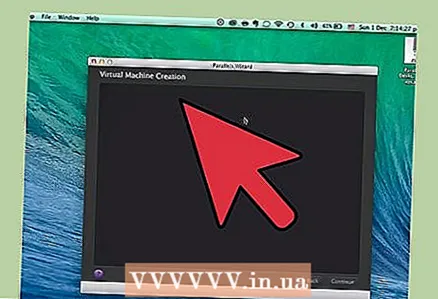 6 Toliau vadovaukitės „Parallels Installation Assistant“ instrukcijomis.
6 Toliau vadovaukitės „Parallels Installation Assistant“ instrukcijomis.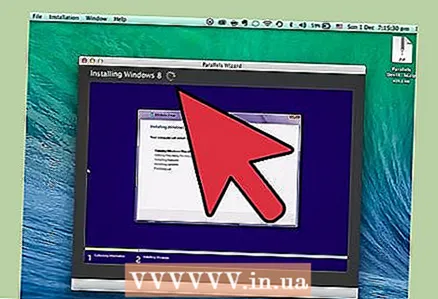 7 Pradėkite naudoti „Parallels“ paleisdami „Windows“ programą arba spustelėdami maitinimo mygtuką „Parallels“ virtualių mašinų sąraše. „Windows“ programą galima paleisti keliais būdais:
7 Pradėkite naudoti „Parallels“ paleisdami „Windows“ programą arba spustelėdami maitinimo mygtuką „Parallels“ virtualių mašinų sąraše. „Windows“ programą galima paleisti keliais būdais: - „Windows“ programų aplanke. Jei diegimo metu pasirinkote parinktį naudoti „Windows“ kaip „Mac“, aplankas „Windows Applications“ bus rodomas „Mac OS“ dokų sąraše. Šiame aplanke rodomos visos naujai įdiegtos „Windows“ programos.
- „Windows“ meniu Pradėti naudojimas. Tiesiog spustelėkite „Parallels“ paveikslėlį meniu juostoje ir pasirinkite „Windows“ meniu Pradėti. Meniu Pradėti pasirinkite bet kurią programą.
- „Mac OS X Finder“ paieškos sistemos naudojimas. Darbalaukyje pasirinkite „Windows“ skaidinį, tada atidarykite aplanką „Program Files“. Tada dukart spustelėkite programos, kurią norite naudoti paieškos sistemoje, vaizdą.
- Su „Spotlight“. Eikite į „Spotlight“ vaizdą ekrano viršuje dešinėje ir įveskite norimos naudoti programos pavadinimą.
 8 Įdiekite visas programas taip pat, kaip ir įprastame kompiuteryje. Atsisiųskite failą iš interneto arba įdėkite diegimo diską į diskelių įrenginį. Diegimo procesas turėtų prasidėti be jokių kliūčių.
8 Įdiekite visas programas taip pat, kaip ir įprastame kompiuteryje. Atsisiųskite failą iš interneto arba įdėkite diegimo diską į diskelių įrenginį. Diegimo procesas turėtų prasidėti be jokių kliūčių.
Patarimai
- Prieš diegdami „Windows“ naudodami „Boot Camp“, sukurkite svarbios informacijos atsarginę kopiją.
- Įjungę „Mac“, palaikykite nuspaudę klavišą „Parinktis“ ir pasirinkite paleisti „Mac OS X“ arba „Windows“.
- Kai kurios „Mac“ kompiuterių versijos gali įdiegti 64 bitų „Windows“ versijas. Tai yra: „MacBook Pro“ (13 colių įstrižainė, 2009 m. Vidurys), „MacBook Pro“ (15 colių įstrižainės, 2008 m. Pradžia) ir vėliau, „MacBook Pro“ (17 colių įstrižainės, 2008 m. Pradžia) ir vėliau, „Mac Pro“ (ankstyvas) 2008) ir vėliau.
- Atlikdami visus aukščiau nurodytus veiksmus, jums reikės „Intel Mac“, kitaip neturėsite reikiamos diegimo programinės įrangos.
Įspėjimai
- Turėsite naudoti „Mac OS X“ diegimo diską, pateiktą kartu su „Mac“. Nenaudokite disko iš kito „Mac“ ar mažmeninės „Mac OS X“ kopijos, kitaip sistema „Windows“ režimu bus labai nestabili.
- Tik „Mac“, išleisti 2009 m. Ar vėliau, palaiko 64 bitų „Windows“ versijas. Nebandykite įdiegti 64 bitų „Windows“ versijų „Mac“, išleistose 2008 m. Ar anksčiau.
Ko tau reikia
- „Mac OS X 10.5“ arba naujesnė versija
- „Windows“ 32 arba 64 bitų, „Windows Vista“ arba „Windows 7“ diegimo diskas



